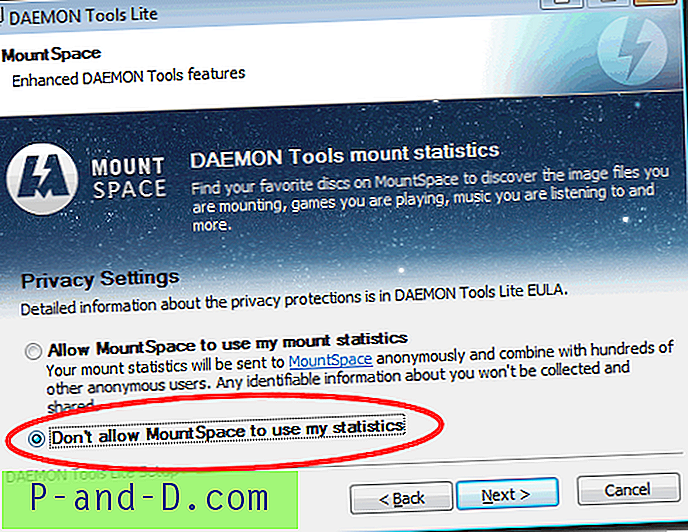Oprogramowanie klienckie dostarczane przez dostawców pamięci masowej w chmurze, takich jak OneDrive, Dropbox, Dysk Google, dodawało lub przypinało swoje wpisy w lewym okienku Eksploratora. Jeśli korzystałeś z usługi Amazon Drive, a później ją odinstalowałeś, pozycja „Amazon Drive” może nadal pozostać w okienku nawigacji Eksploratora.

W tym poście opisano, jak odinstalować Amazon Drive w sposób czysty i usunąć jego klucze rejestru.
Odinstaluj Amazon Drive
1. Naciśnij WinKey + R, aby wyświetlić okno dialogowe Uruchom.
2. Wpisz następujące polecenie i naciśnij ENTER
% LocalAppData% \ Amazon Drive \ uninst.exe
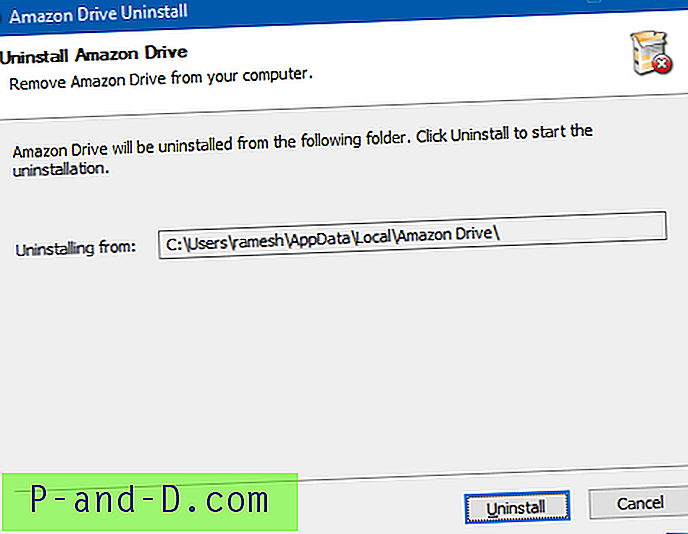
Wykonaj procedurę odinstalowywania.
Jeśli podczas uruchamiania powyższego polecenia pojawi się następujący błąd, oznacza to, że dysk Amazon został już odinstalowany.
System Windows nie może znaleźć „C: \ Users \ nazwa użytkownika \ AppData \ Local \ Amazon”. Upewnij się, że nazwa została wpisana poprawnie, a następnie spróbuj ponownie.
W takim przypadku możesz ponownie pobrać plik instalacyjny Amazon Drive, zainstalować go, a następnie odinstalować za pomocą programów i funkcji w Panelu sterowania.
Jeśli to nie pomoże, użyj Edytora rejestru, aby usunąć przypięty element dysku Amazon Drive z okienka nawigacji Eksploratora.
Usuń dysk Amazon z okienka nawigacji Eksploratora plików
1. Najpierw utwórz punkt przywracania systemu
2. Uruchom Edytor rejestru (regedit.exe)
3. Usuń kolejno następujące klucze. Jeśli jeden z kluczy nie istnieje, zignoruj i przejdź do następnego klucza.
HKEY_CLASSES_ROOT\CLSID\{9B57F475-CCB0-4C85-88A9-2AA9A6C0809A} HKEY_CLASSES_ROOT\WOW6432Node\CLSID\{9B57F475-CCB0-4C85-88A9-2AA9A6C0809A} HKEY_CURRENT_USER\SOFTWARE\Classes\CLSID\{9B57F475-CCB0-4C85-88A9-2AA9A6C0809A} HKEY_CURRENT_USER\SOFTWARE\Microsoft\Windows\CurrentVersion\Explorer\Desktop\NameSpace\{9B57F475-CCB0-4C85-88A9-2AA9A6C0809A} 4. Usuń także wartość DWORD o nazwie {9B57F475-CCB0-4C85-88A9-2AA9A6C0809A} w następującym kluczu. Nie usuwaj całego klucza.
HKEY_CURRENT_USER \ SOFTWARE \ Microsoft \ Windows \ CurrentVersion \ Explorer \ HideDesktopIcons \ NewStartPanel
5. Wyjdź z Edytora rejestru.
Automatyzacja za pomocą poprawki rejestru
Aby zautomatyzować powyższe kroki, pobierz amazon_drive_pin_remove (skompresowany) i uruchom załączony plik REG.
Oto zawartość pliku REG, jeśli chcesz utworzyć własny.
Windows Registry Editor Version 5.00 [-HKEY_CURRENT_USER\SOFTWARE\Microsoft\Windows\CurrentVersion\Explorer\Desktop\NameSpace\{9B57F475-CCB0-4C85-88A9-2AA9A6C0809A}] [-HKEY_CLASSES_ROOT\CLSID\{9B57F475-CCB0-4C85-88A9-2AA9A6C0809A}] [-HKEY_CLASSES_ROOT\WOW6432Node\CLSID\{9B57F475-CCB0-4C85-88A9-2AA9A6C0809A}] [-HKEY_CURRENT_USER\SOFTWARE\Classes\CLSID\{9B57F475-CCB0-4C85-88A9-2AA9A6C0809A}] [HKEY_CURRENT_USER\SOFTWARE\Microsoft\Windows\CurrentVersion\Explorer\HideDesktopIcons\NewStartPanel] "{9B57F475-CCB0-4C85-88A9-2AA9A6C0809A}"=- Otóż to! Wpis Amazon Drive nie powinien już pojawiać się w Eksploratorze plików.